Google Two Factor Authentication –アプリケーション固有の一時パスワードを作成します
Google 2要素認証を有効にした後Gmailアカウントでは、2つの要素をサポートしていない携帯電話やチャットアプリケーションなどのサービスは機能しなくなります。解決策は、アプリケーション固有のパスワードまたは1回限りのパスワードでこれらのアカウントまたはアプリを承認することです。ここでは、すべてのサービスをバックアップして実行できるように作成する方法を説明します。
Google / Gmailアカウントにログインし、上部にあるユーザー名をクリックします。これにより、コンテキストメニューが開きます。名前の下にある[アカウント]をクリックします。

セキュリティをクリックします。
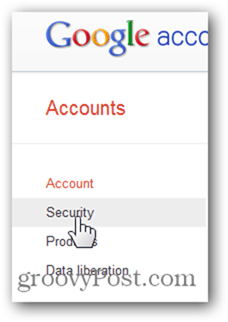
@groovypostを介して、Google Two Factor Auth http://t.co/aOMACJocをサポートしていないサービスやアプリのアプリ固有のパスワードを作成します
— Steve Krause(@krauseSteve)2012年8月13日
2段階認証プロセスで、[編集]をクリックします。
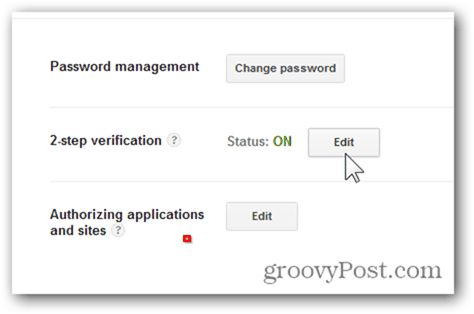
[アプリケーション固有のパスワード]セクションで、[アプリケーション固有のパスワードの管理]をクリックします。
![googleワンタイムパスワード-[アプリケーション固有のパスワードの管理]をクリックします googleワンタイムパスワード-[アプリケーション固有のパスワードの管理]をクリックします](/images/howto/google-two-factor-authentication-8211-create-application-specific-one-off-passwords_4.png)
パスワードを生成するアプリケーションの名前を入力し、[パスワードの生成]をクリックします。
これは、アカウントへのアクセス権をすでに確認し、必要に応じて取り消すことができる場所でもあります。
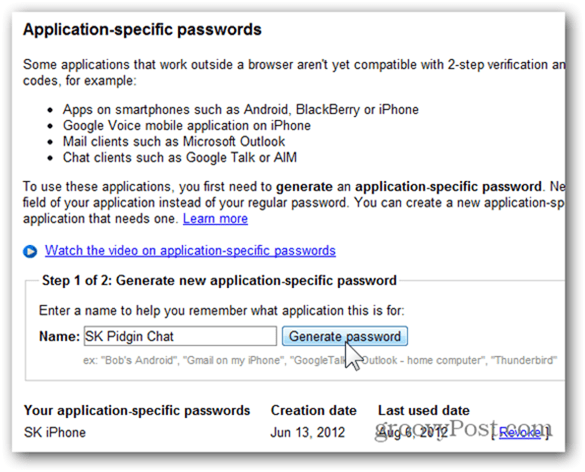
パスワードは(この記事の執筆時点では)黄色のボックスに表示されます。コピーして完了します。
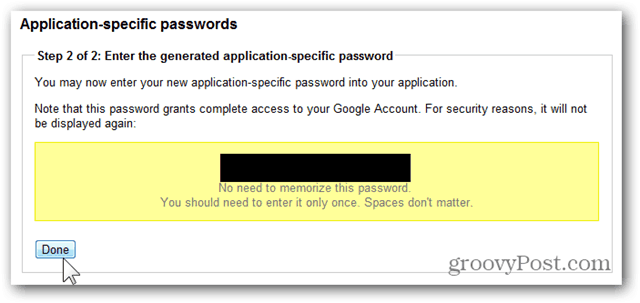
私の例では、Pidgin Chatクライアントにこのパスワードを使用しています。それをクライアントまたは電話に貼り付けるだけで、あなたは黄金になるはずです!
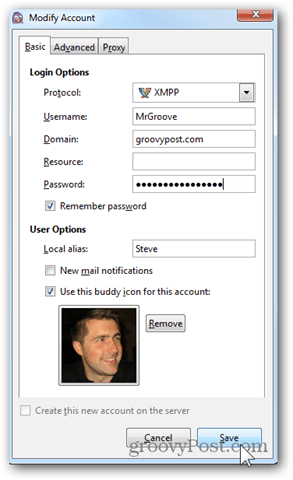










コメントを残す